苹果手机微信如何进行滚动截屏操作一直是许多用户关注的问题,在使用苹果手机进行截屏时,通常只能截取当前屏幕的内容,而无法截取整个页面或长篇文章。通过微信中的滚动截屏功能,用户可以轻松地截取整个页面的内容,无论是长微博、长文章还是长图片,都可以完整保存下来。接下来我们就来详细了解一下苹果手机微信如何进行滚动截屏操作。
苹果手机怎么进行滚动截屏操作
具体步骤:
1.首先在苹果手机上安装滚动截屏App,然后点击打开苹果手机的【设置】。
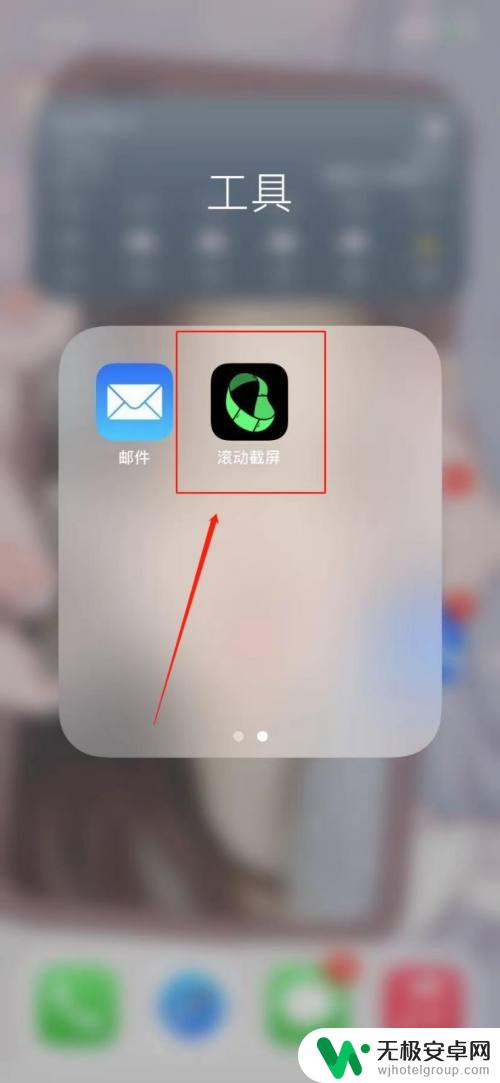
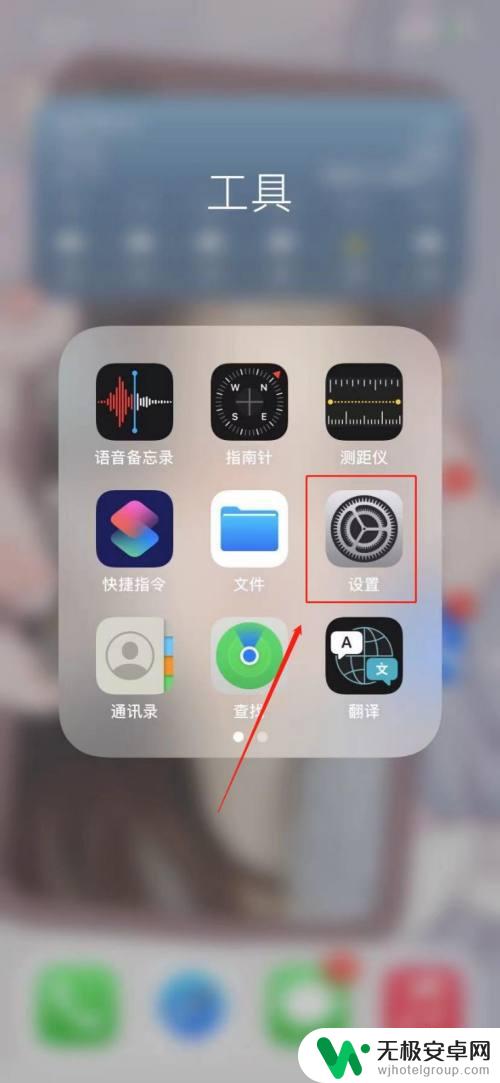
2.进入设置之后,点击【控制中心】,然后将【屏幕录制】添加到控制中心。
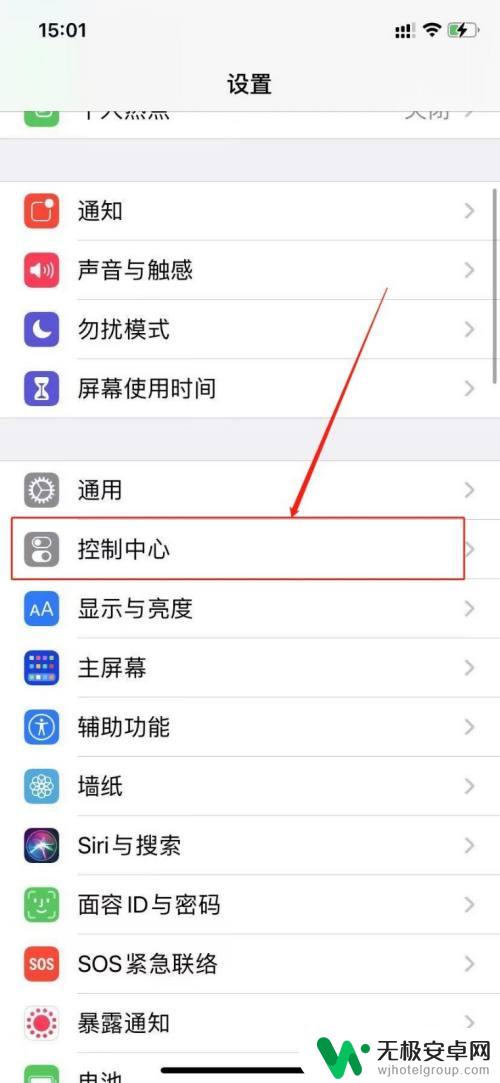
3.之后从手机屏幕右上角向下滑,打开苹果手机控制中心。并长按控制中心的【屏幕录制】图标。
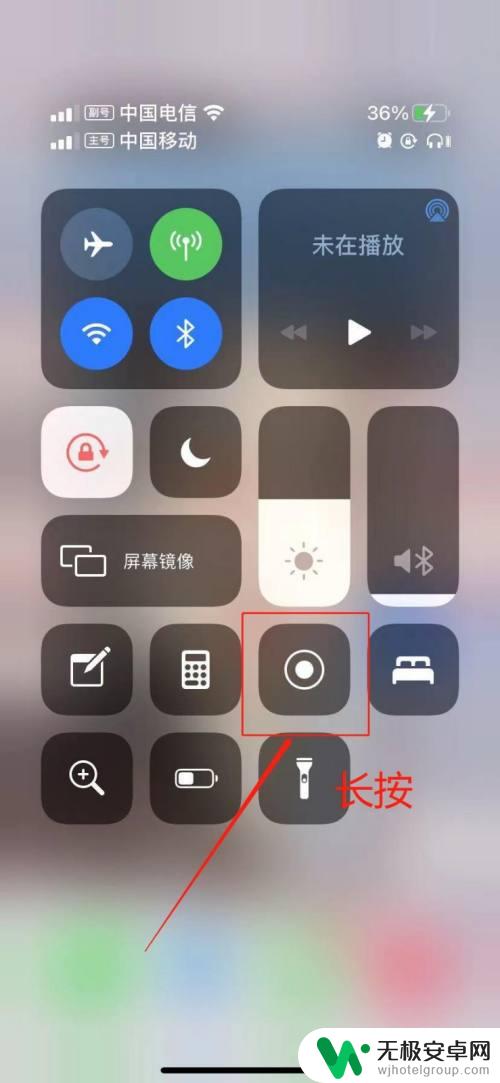
4.接下来在弹出的窗口中,选择【滚动截屏】,再点击【开始直播】。
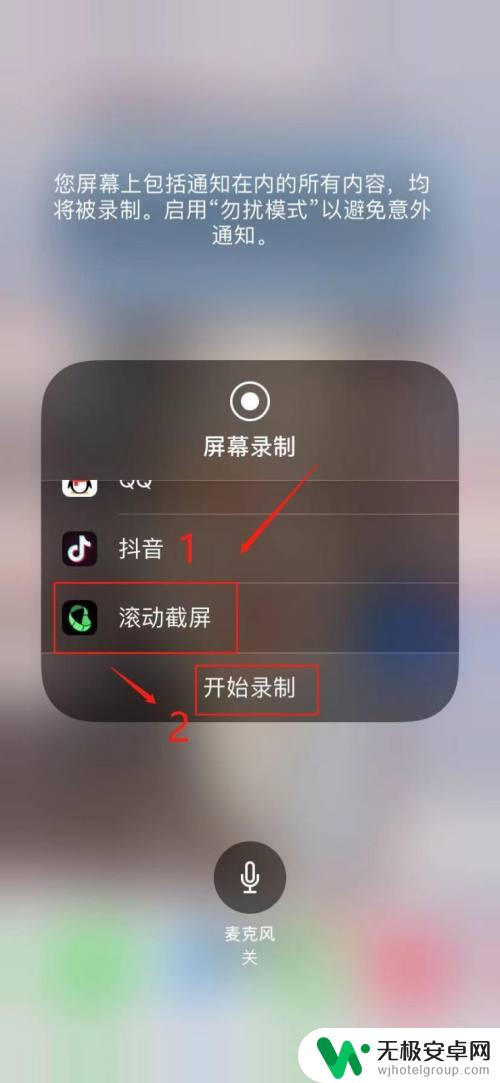
5.打开需要滚动截屏的界面,向上滑动屏幕进行截屏。完成截屏之后,点击左上角的停止图标,再在弹出的窗口中,点击【停止】。
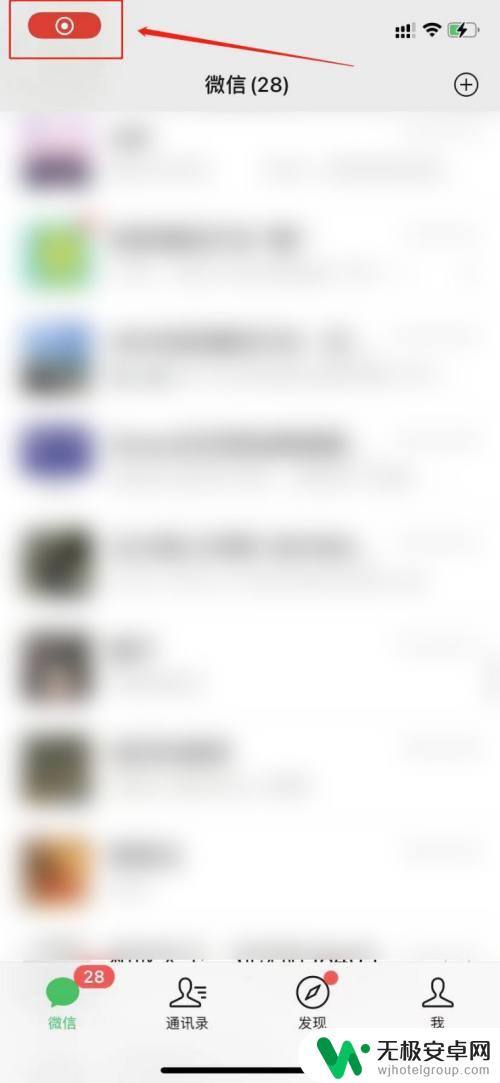
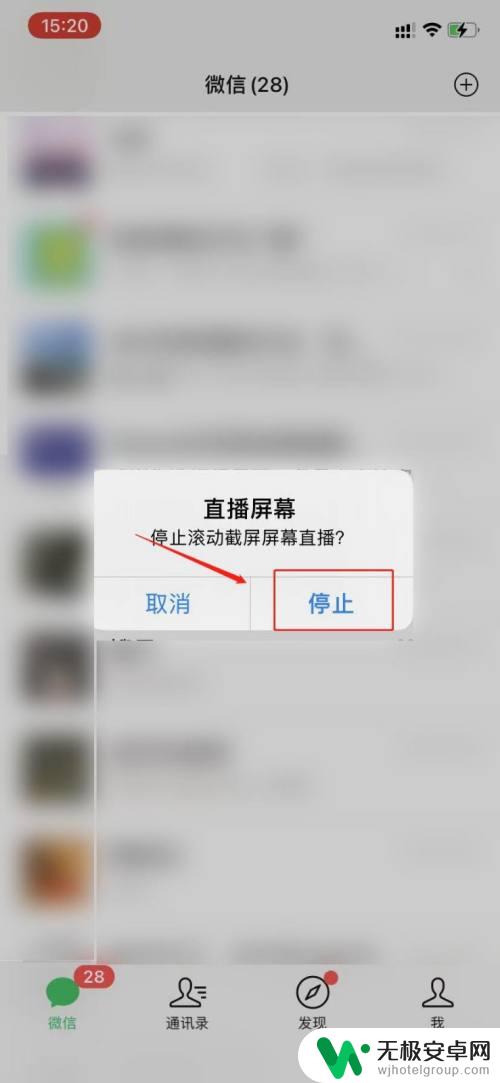
6.最后点击【前往应用程序】,即可看到录制的长截图。点击右上角的下载按钮,即可将长截图保存到手机。
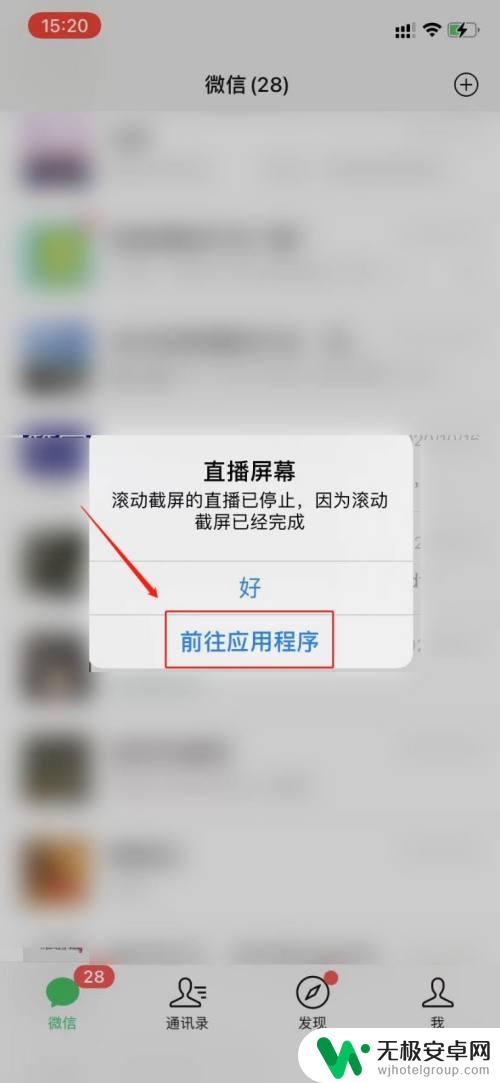
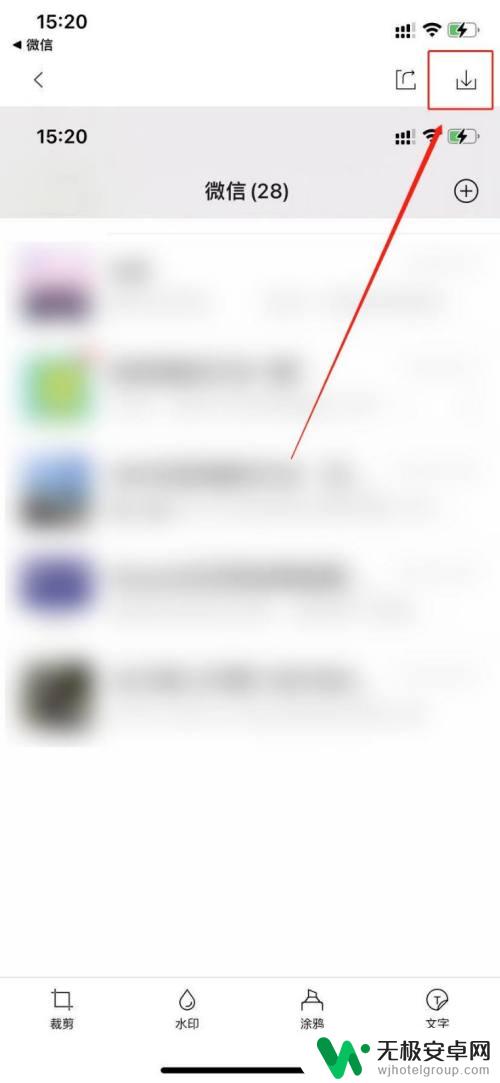
以上就是苹果手机微信如何滚动截屏的全部内容,如果还有不清楚的用户可以参考以上小编的步骤进行操作,希望能对大家有所帮助。











